Iako su i Android i Google TV proizvodi kompanije Google, prenos datoteka između ove dve platforme nije jednostavan. Čini se da Google pretpostavlja da korisnicima ovakva funkcionalnost nije neophodna, jer ne postoji ugrađena opcija za prenos podataka u trenutku pisanja ovog teksta. Srećom, postoje različita rešenja trećih strana koja se mogu koristiti ukoliko želite da prebacujete fajlove između Google TV-a i Android telefona.
U ovom članku ćemo objasniti kako to možete uraditi pomoću aplikacije Send Files to TV, koja je dostupna za obe platforme. Takođe ćemo razmotriti i neke druge načine za prenos datoteka između Android telefona i Google TV-a.
Instalacija i podešavanje aplikacije Send Files to TV
Aplikacija Send Files to TV omogućava vam da premeštate fajlove sa vašeg Android telefona na Google TV i obrnuto. Ova aplikacija je korisna u različitim situacijama, recimo, kada želite da instalirate aplikacije na svoj Android TV.
Najpre, potrebno je da instalirate i podesite aplikaciju na oba uređaja. To možete učiniti na svom Android uređaju preko Google Play prodavnice. Alternativno, aplikaciju možete instalirati daljinski putem web sajta Google Play prodavnice. Ovde ćemo prikazati postupak instalacije putem aplikacije Play Store.
Pre nego što započnete, uverite se da su vaš Android telefon i Google TV povezani na istu Wi-Fi mrežu. U suprotnom, aplikacija neće funkcionisati.
Pratite ove korake:
- Otvorite stranicu aplikacije Send Files to TV u Play prodavnici.
- Dodirnite strelicu padajućeg menija sa desne strane dugmeta „Instaliraj“ i označite polje pored naziva vašeg TV modela, kao i vašeg Android uređaja (ako već nije izabrano).
- Nakon toga, dodirnite „Instaliraj“. Ovo će preuzeti i instalirati aplikaciju na vaš Android telefon i TV.
- Otvorite aplikaciju Send Files to TV na svom Android telefonu i odobrite aplikaciji dozvolu za pristup medijima na vašem uređaju odabirom „Dozvoli“.
- Na sledećoj stranici će se pojaviti iskačući prozor. Izaberite „Dozvoli“. Ovo će vas preusmeriti na stranicu gde možete omogućiti aplikaciji da upravlja svim vašim datotekama tako što ćete uključiti opciju „Dozvoli pristup za upravljanje svim datotekama“.
- Zatim otvorite aplikaciju na TV-u i dodelite joj potrebne dozvole odabirom „Dozvoli“.
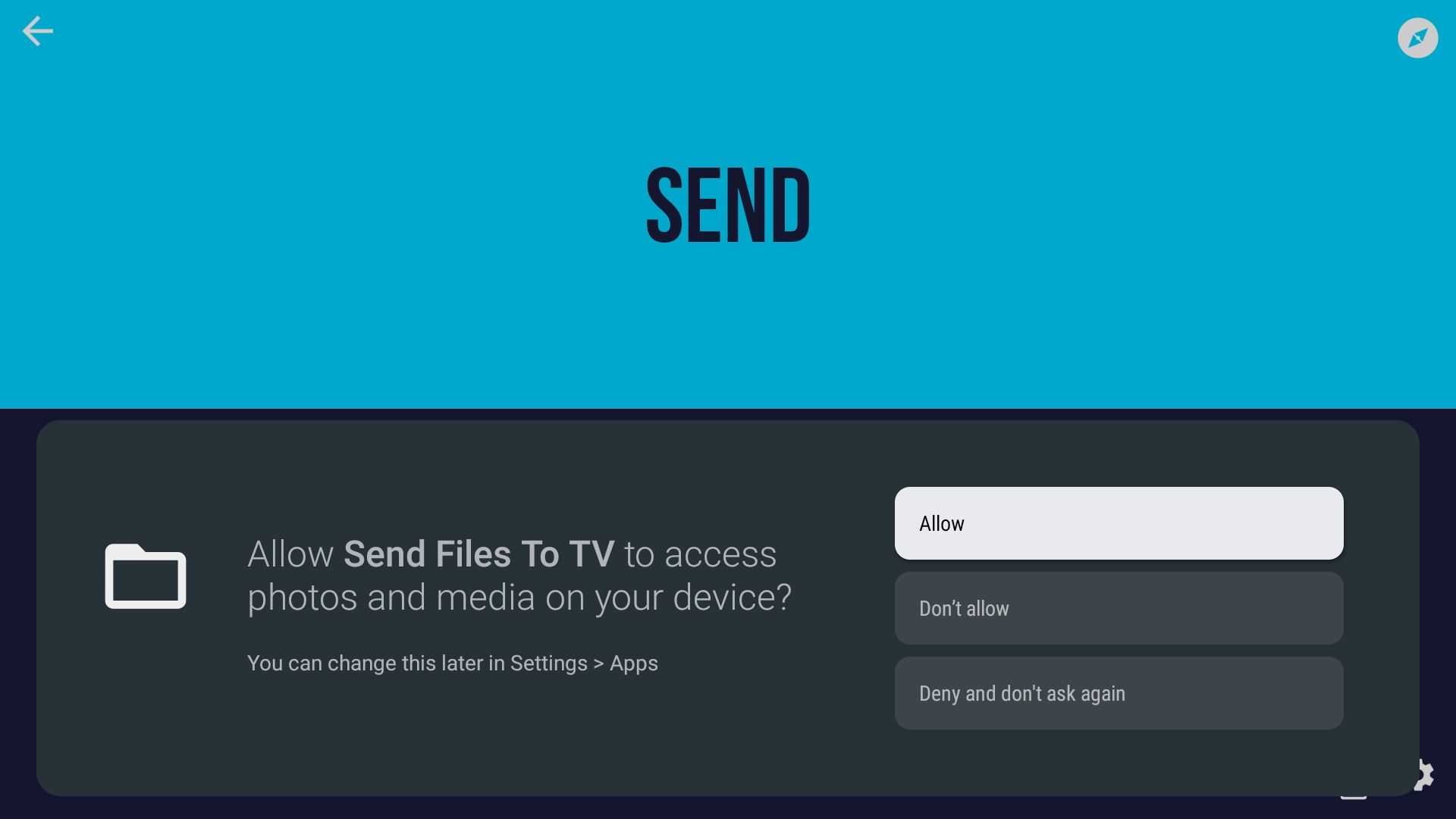
- Kada uđete u aplikaciju, pojaviće se još jedan iskačući prozor sa zahtevom za dozvolu za upravljanje svim datotekama. Izaberite „Dozvoli“. Ovo će vas prebaciti na stranicu u podešavanjima aplikacije.
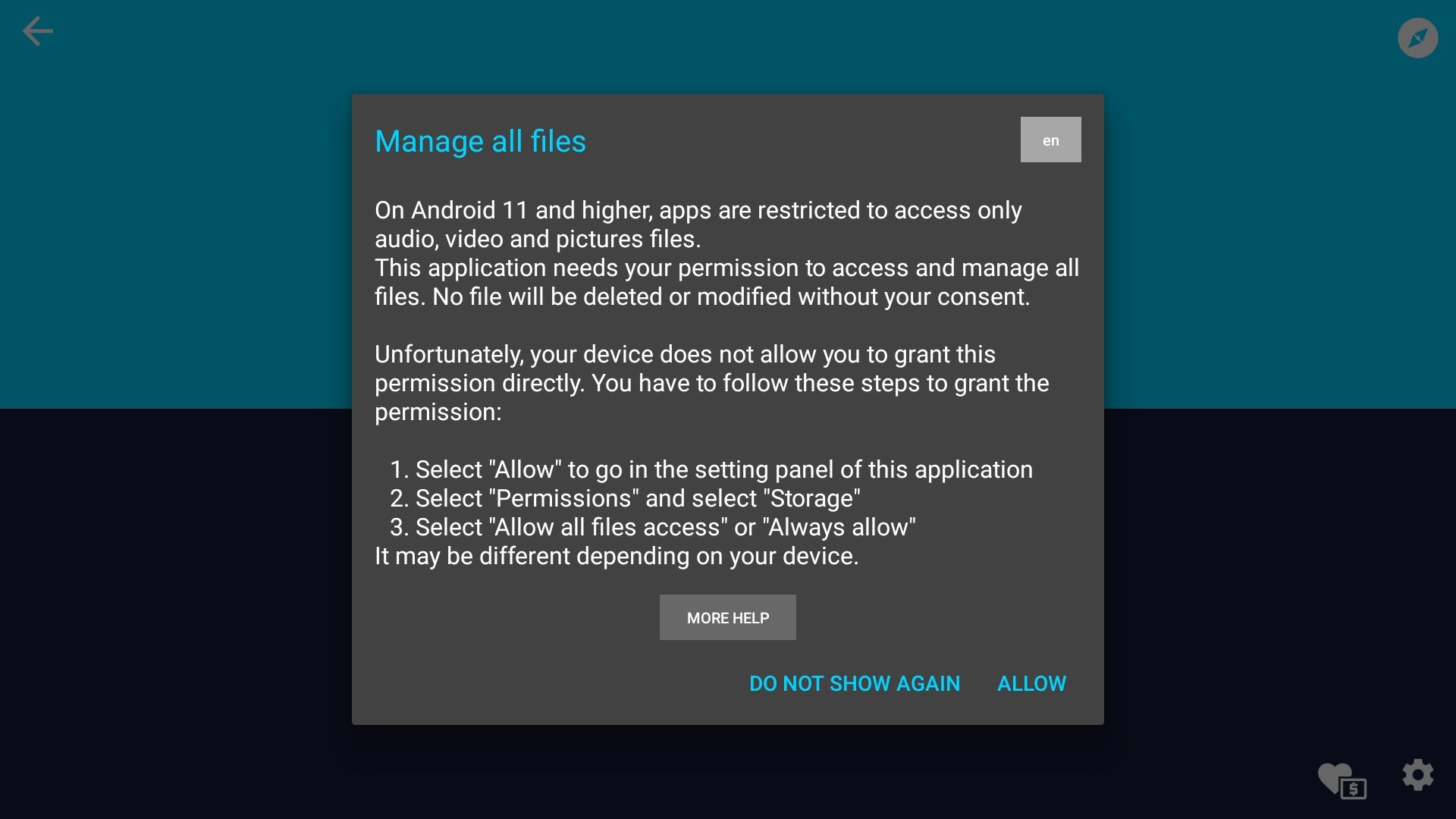
- Spustite se do opcije „Dozvole“ > „Datoteke i mediji“, a zatim izaberite „Dozvoli uvek“. Na kraju, izaberite „Dozvoli“ u iskačućem prozoru da biste završili.
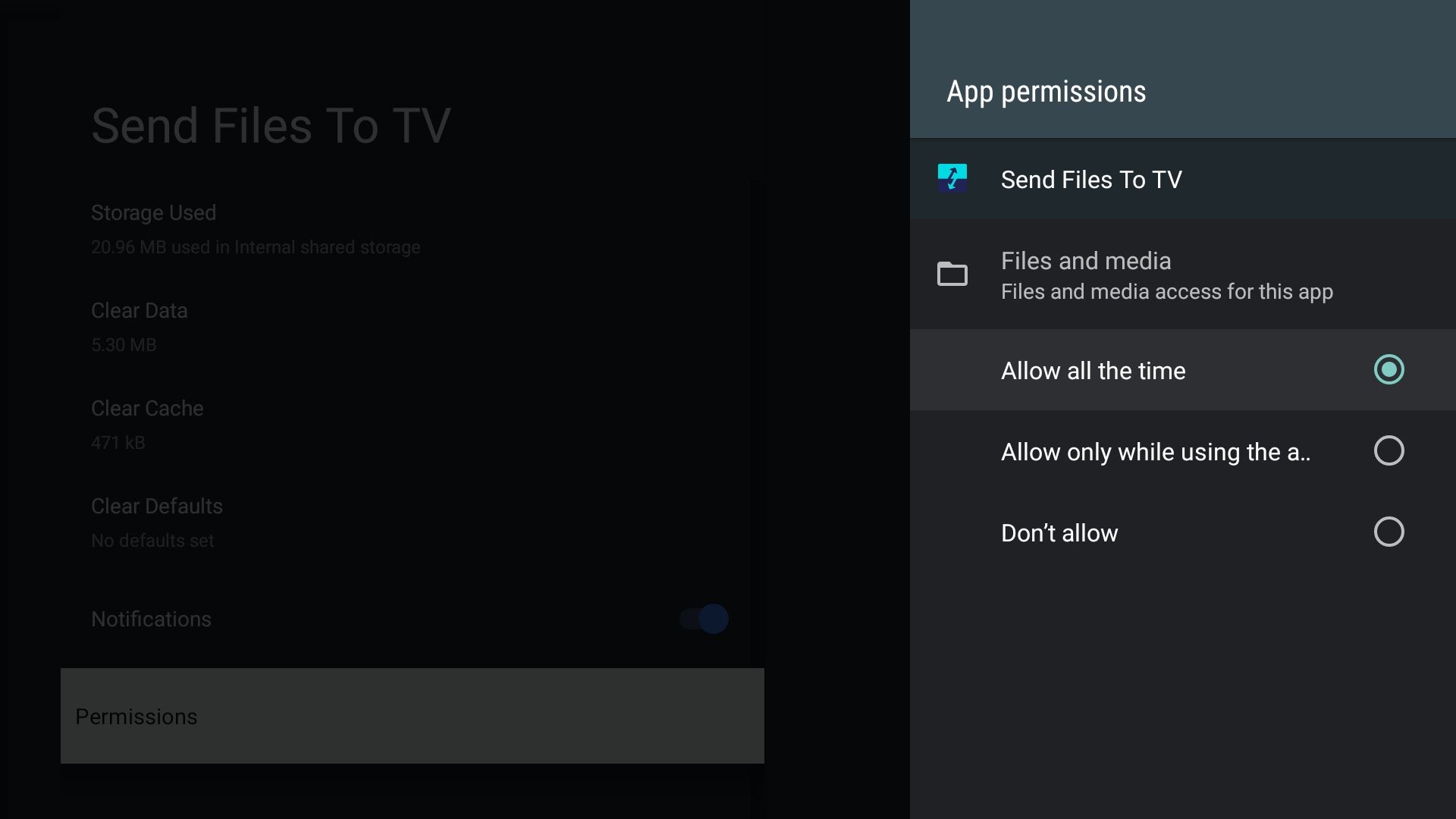
To je sve. Sada ste spremni za prenos fajlova između Android telefona i TV-a.
Kako poslati datoteke sa Android telefona na Google TV
Sada kada imate instaliranu aplikaciju na oba uređaja, pratite ove korake da biste preneli datoteke sa Android telefona na Google TV:
- Otvorite aplikaciju na TV-u i izaberite „Primi“.
- U aplikaciji na Androidu dodirnite dugme „Pošalji“. Videćete sve fascikle i datoteke dostupne na vašem uređaju.
- Idite do fascikle koja vas interesuje i dodirnite datoteku koju želite da prenesete.
- Na sledećoj stranici izaberite svoj model televizora sa liste. Aplikacija će započeti prenos datoteke na vaš TV. Videćete napredak procesa direktno u okviru Android i TV aplikacija.
- Videćete poruku „Uspešno“ kada se prenos završi.
Proces prenosa može biti brz ili spor, u zavisnosti od veličine datoteke. Po završetku, datoteke koje prenesete biće smeštene u fasciklu za preuzimanje u internoj memoriji vašeg televizora.
Kako preneti datoteke sa Google TV-a na Android
Da biste poslali datoteke sa TV-a na Android telefon, pratite ove korake:
- Otvorite aplikaciju Send Files to TV na TV-u i telefonu.
- Dodirnite „Primi“ u Android aplikaciji i izaberite „Pošalji“ u TV aplikaciji.
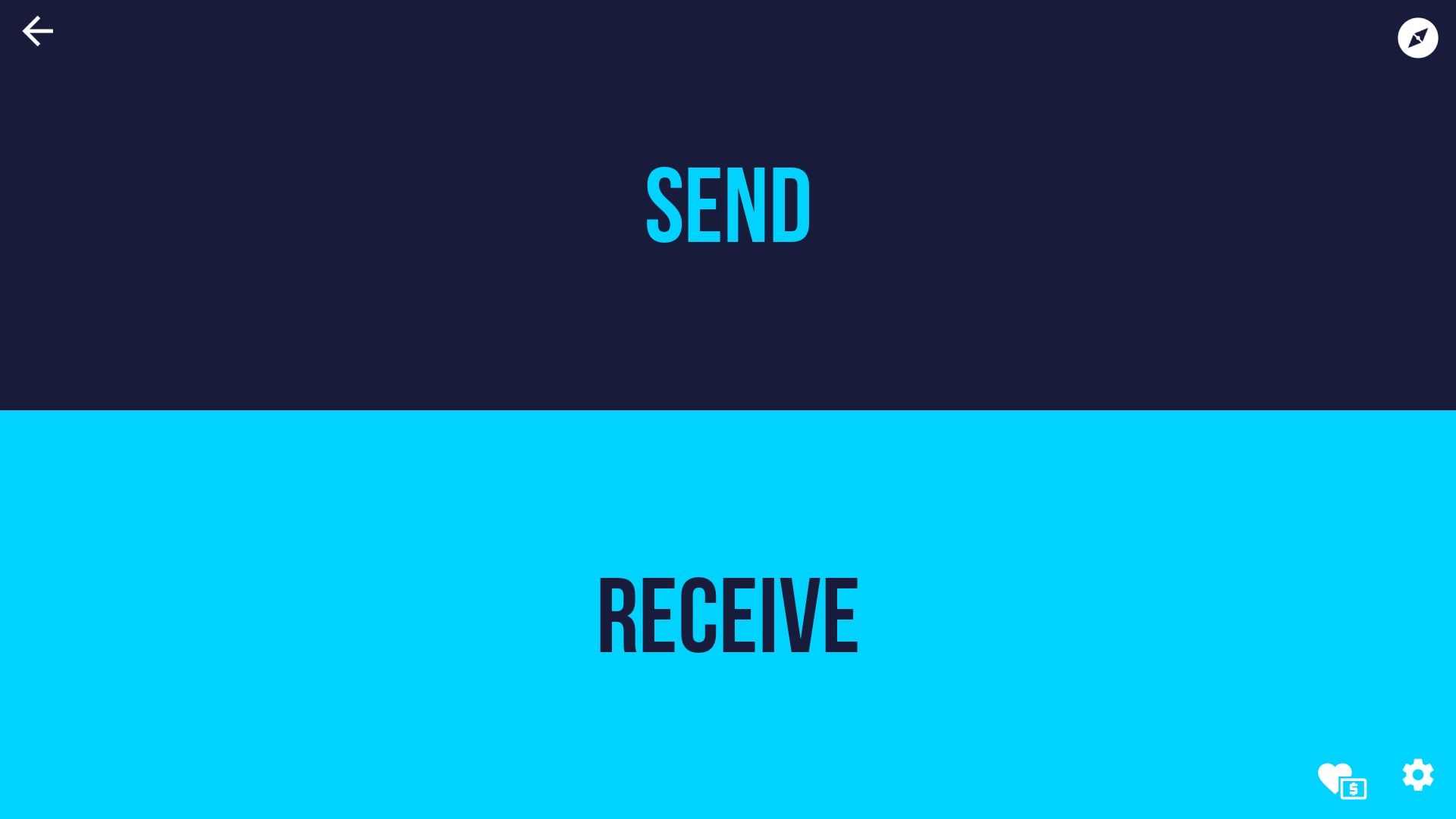
- Nakon toga, izaberite datoteku koju želite da prenesete.
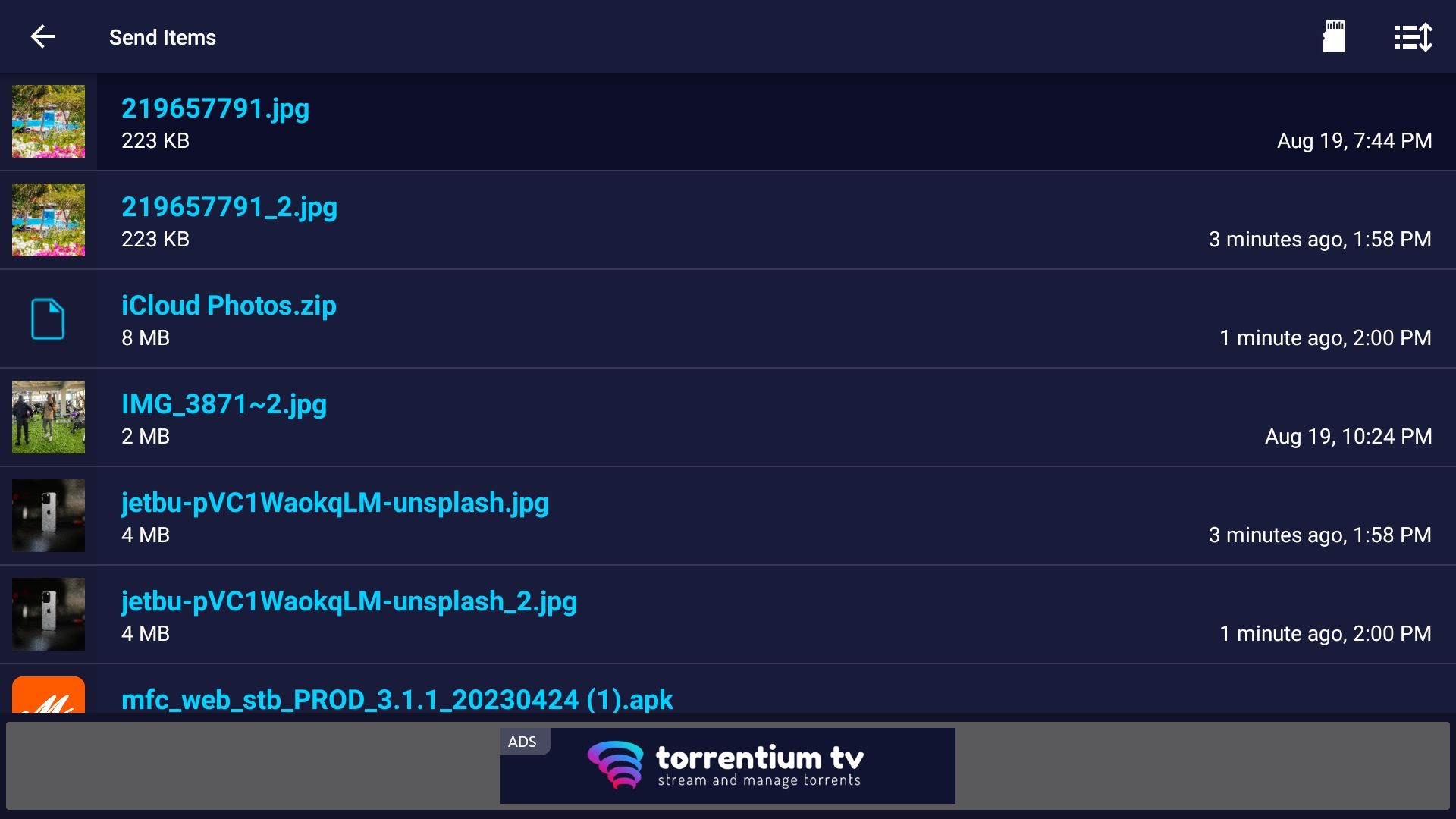
- Na kraju, izaberite svoj Android uređaj sa liste da biste započeli proces prenosa.
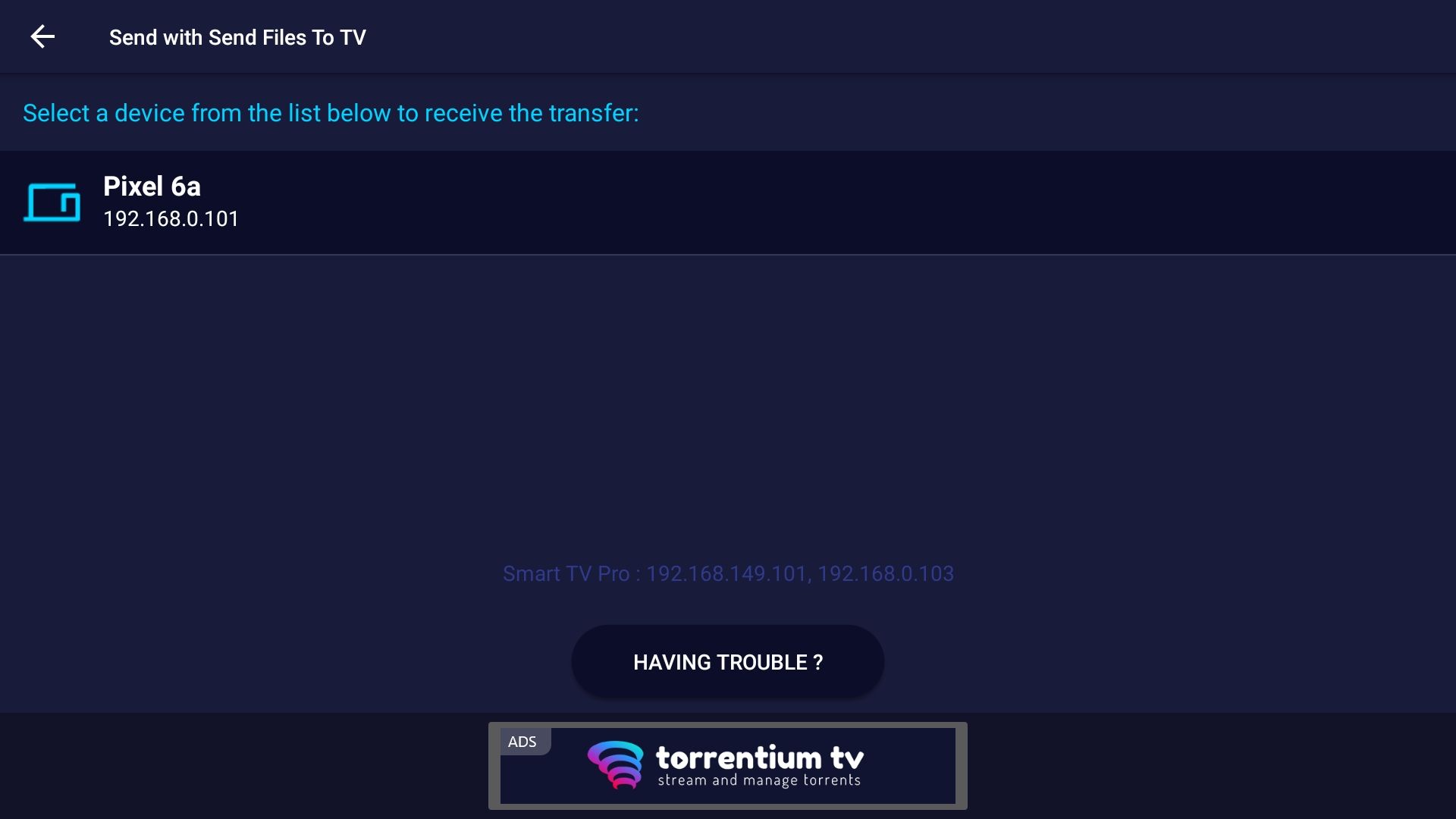
Kada se proces završi, pronaći ćete datoteku u fascikli „Preuzimanja“ na vašem uređaju. Možete da pristupite preuzimanjima na Androidu pomoću upravljača datotekama po vašem izboru.
Drugi načini za premeštanje datoteka između Androida i Google TV-a
Aplikacija Send Files to TV je trenutno najjednostavnije rešenje za ovaj zadatak. Međutim, postoje i drugi načini za prenos datoteka između Androida i Google TV-a. Jedna od alternativnih aplikacija koju možete koristiti je slično nazvana Send Files to TV – File Share od Wisdomlogix-a, koja radi po gotovo istom principu kao aplikacija koju smo prethodno opisali.
Takođe možete koristiti aplikacije kao što su X-plore File Manager i Solid Explorer koje podržavaju FTP i SFTP za prenos datoteka. Ove dve aplikacije takođe podržavaju popularne besplatne usluge za skladištenje u oblaku, kao što su Google Drive i Dropbox, što vam omogućava da prenosite datoteke putem oblaka između TV-a i Android telefona.
Preuzimanje: Send Files to TV — File Share (Besplatno)
Preuzimanje: Solid Explorer (Besplatne kupovine unutar aplikacije)
Preuzimanje: X-plore File Manager (Besplatne kupovine unutar aplikacije)
Jednostavno kopiranje datoteka između Android telefona i Google TV-a
Prenos datoteka između vašeg Android telefona i Google TV-a ne bi trebalo da bude komplikovan. Možete to da uradite za kratko vreme koristeći aplikaciju Send Files to TV i prateći gore navedene korake.
Ne zaboravite da prvo dodelite potrebne dozvole aplikaciji. Podešavanje je jednokratno, tako da kada ga obavite, možete bez problema slati datoteke na svoj Google TV sa Androida i obrnuto, u budućnosti.